Все способы:
Сейчас многие пользователи собирают компьютеры вручную, отдельно приобретая каждую деталь. В таких случаях задача установки операционной системы и драйверов осуществляется самостоятельно, что касается и программного обеспечения для материнской платы. Важно подобрать совместимые драйверы, чтобы обеспечить корректность работы всего устройства, поэтому операции следует уделить должное внимание. Далее мы детально разберем эту процедуру, взяв за пример системную плату под названием MSI H81M-P33.
Получаем и устанавливаем драйверы для материнской платы MSI H81M-P33
Если вы приобрели DVD-привод и установили его в компьютер во время сборки, можно воспользоваться диском, который идет в комплекте MSI H81M-P33. Для этого просто вставьте его и запустите инсталлятор, следуя отобразившимся на экране инструкциям. Однако если самого диска нет или же попросту отсутствует привод, придется воспользоваться одним из альтернативных вариантов, о которых сейчас пойдет речь.
Способ 1: Официальный сайт MSI
Лучший метод получить точно совместимые и проверенные драйверы — задействовать для этого официальные источники. В первую очередь хотим обратить внимание на официальный сайт производителя материнской платы. Хоть MSI H81M-P33 и была снята с производства, ее поддержка все еще продолжается, а скачать соответствующее ПО можно так:
- Перейдите по расположенной выше ссылке, чтобы попасть на главную страницу сайта. Здесь вас интересует раздел «Сервис».
- Опуститесь вниз по вкладке и в категории «Выберите ваш продукт» нажмите на «Материнские платы».
- Щелкните левой кнопкой мыши по плитке с названием «Загрузки».
- Теперь потребуется заполнить таблицу «Найдите ваше устройство». Тип комплектующего будет выбран автоматически. Во второй форме нужно указать «Chipset».
- Далее в «Тип продукта» выберите «Intel H81».
- Осталось только отыскать вашу модель в списке и нажать на «Поиск».
- На странице продукта переместитесь на вкладку «Драйверы».
- Для начала выберите операционную систему, раскрыв всплывающий список и щелкнув по подходящему варианту. При этом учитывайте и разрядность Windows.
- После этого можно разворачивать отдельные сортированные строки с драйверами каждого типа.
- Давайте рассмотрим пример загрузки на чипсете. Отыщите желаемую версию программного обеспечения и нажмите на соответствующую кнопку для начала загрузки.
- После этого начнется автоматическое скачивание архива. Запустите его через любой удобный архиватор.
- Отыщите в папке исполняемый файл и откройте его.
- Следуйте отобразившимся инструкциям, чтобы успешно справиться с поставленной задачей.
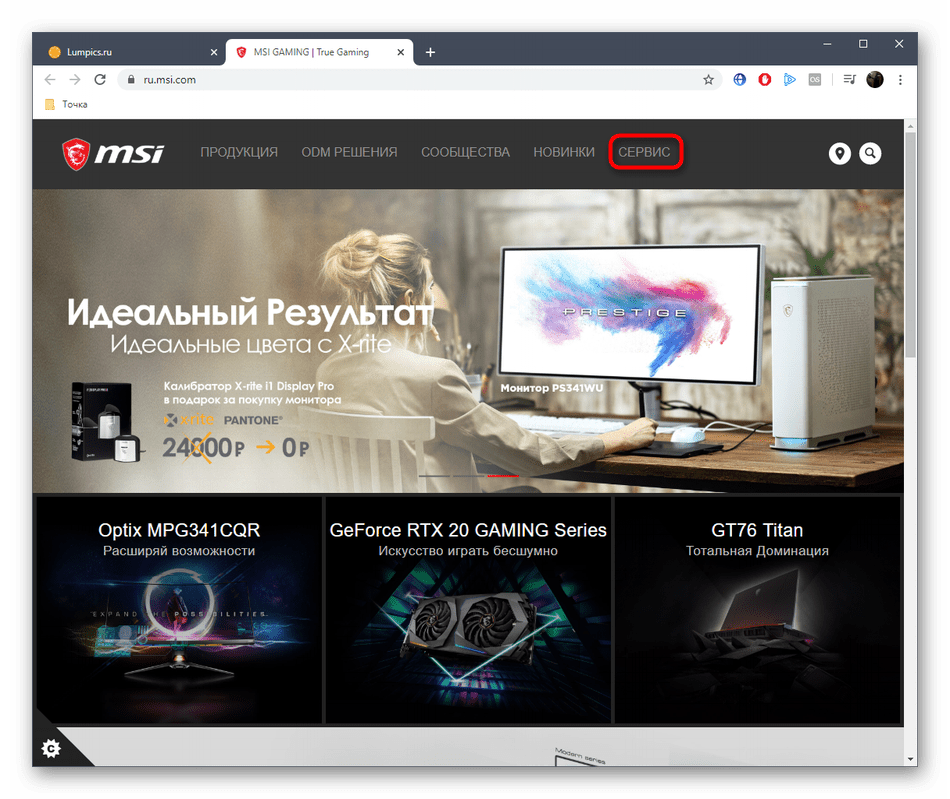
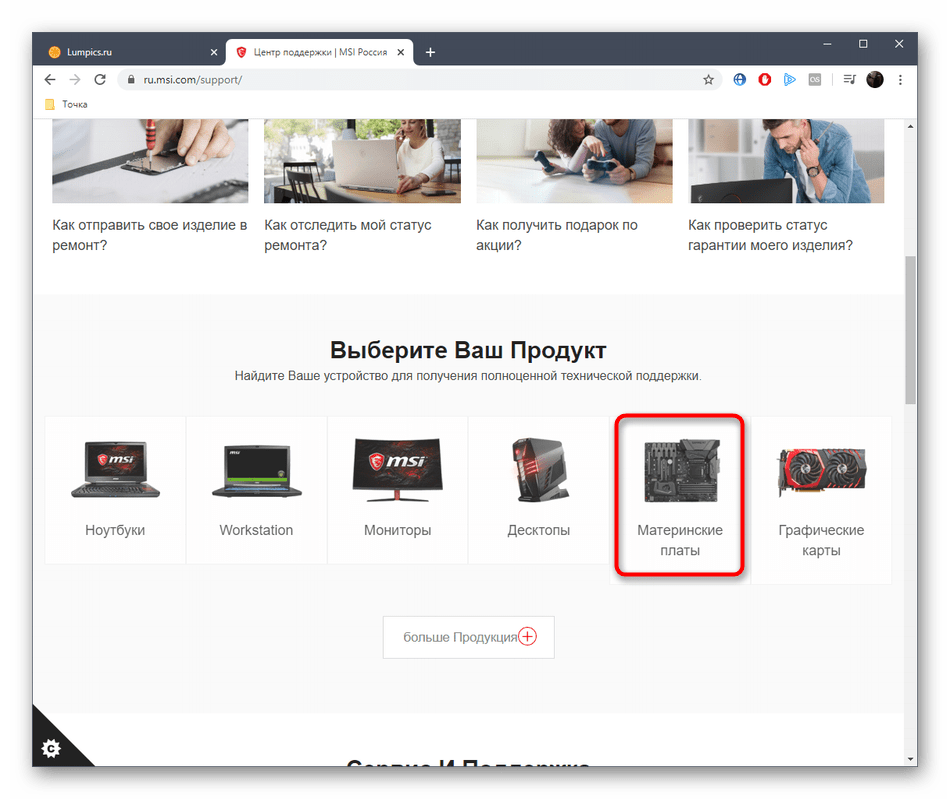
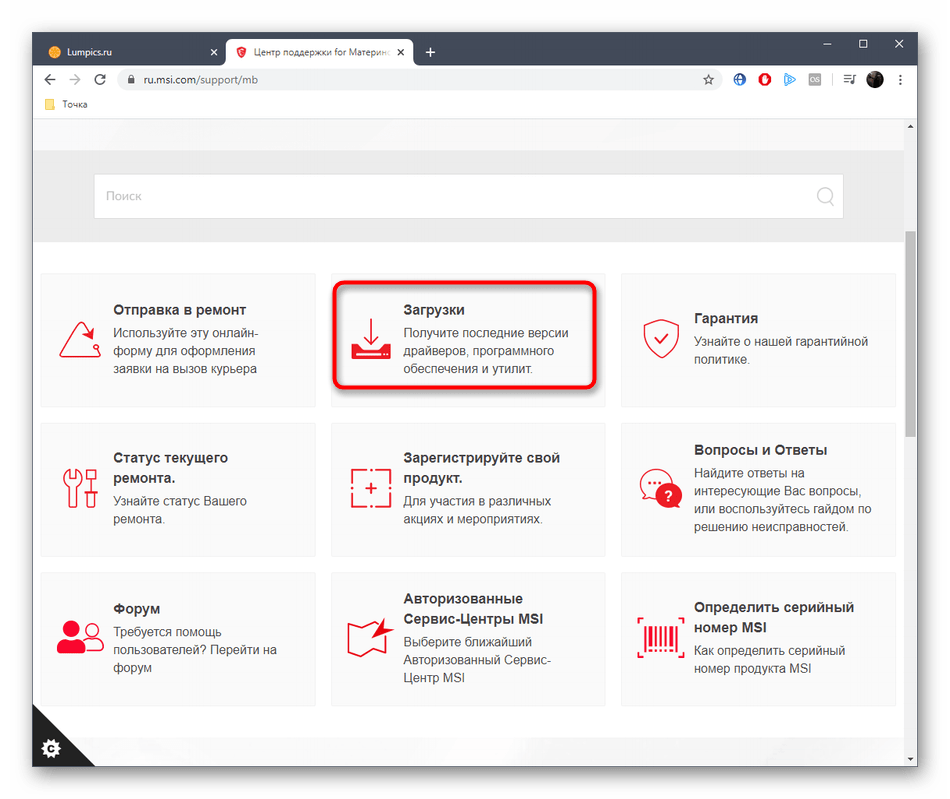
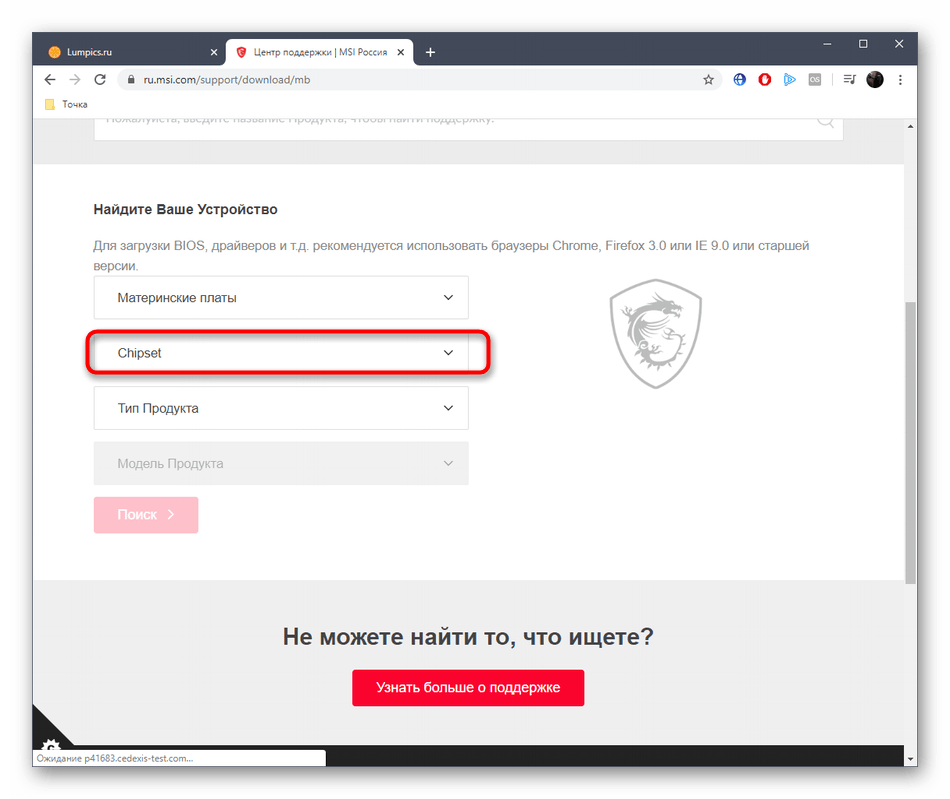
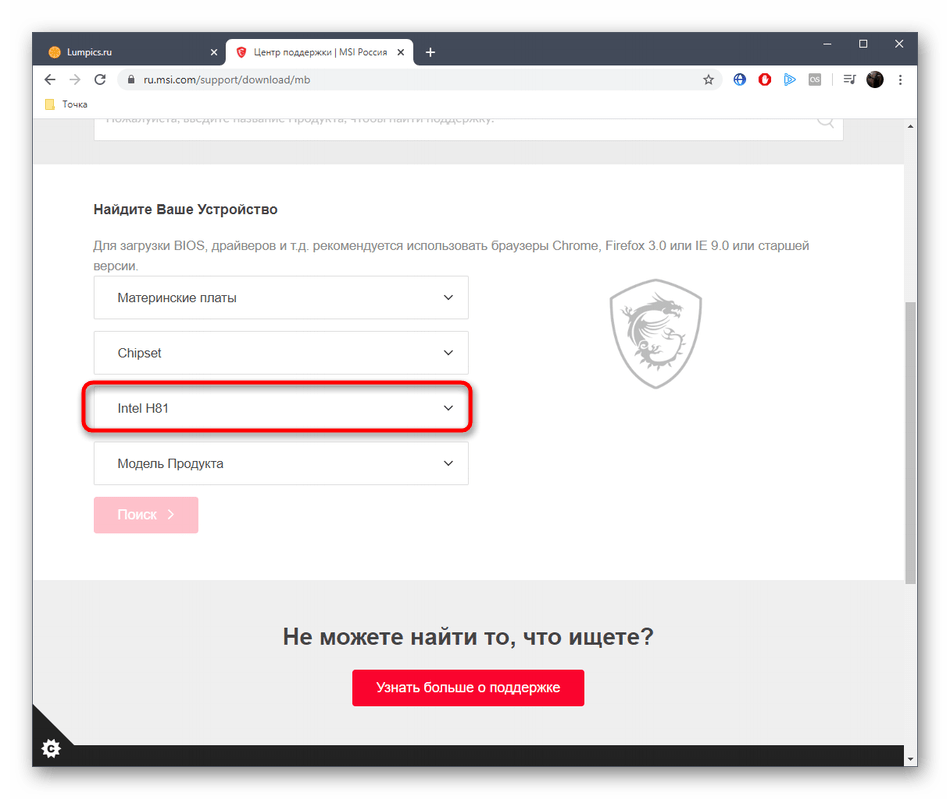
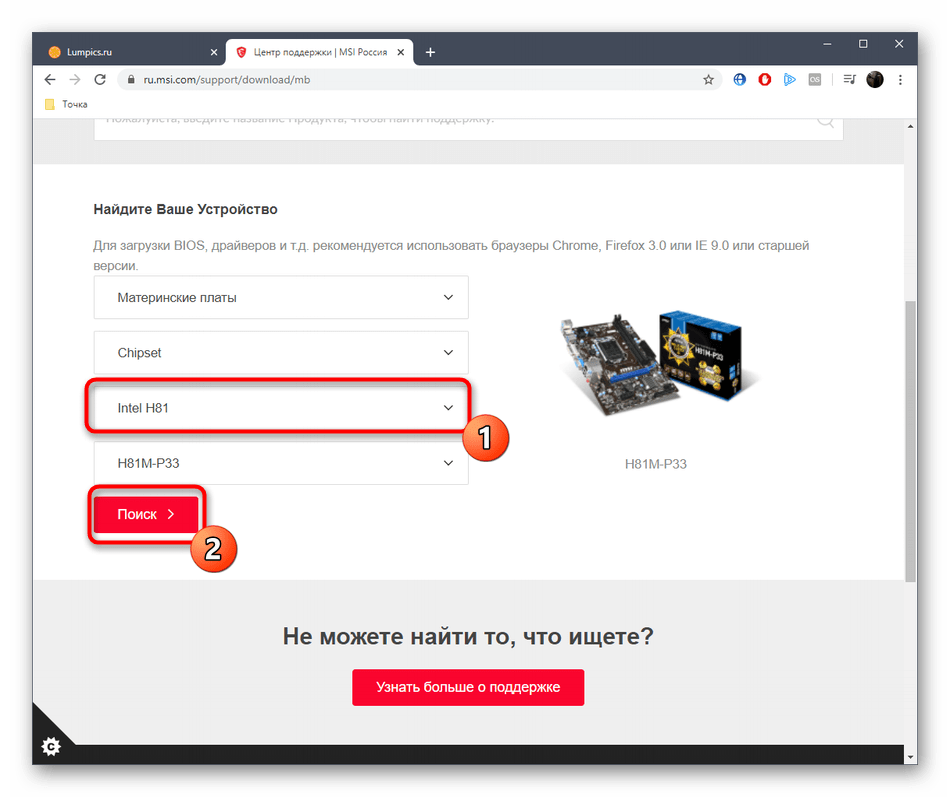
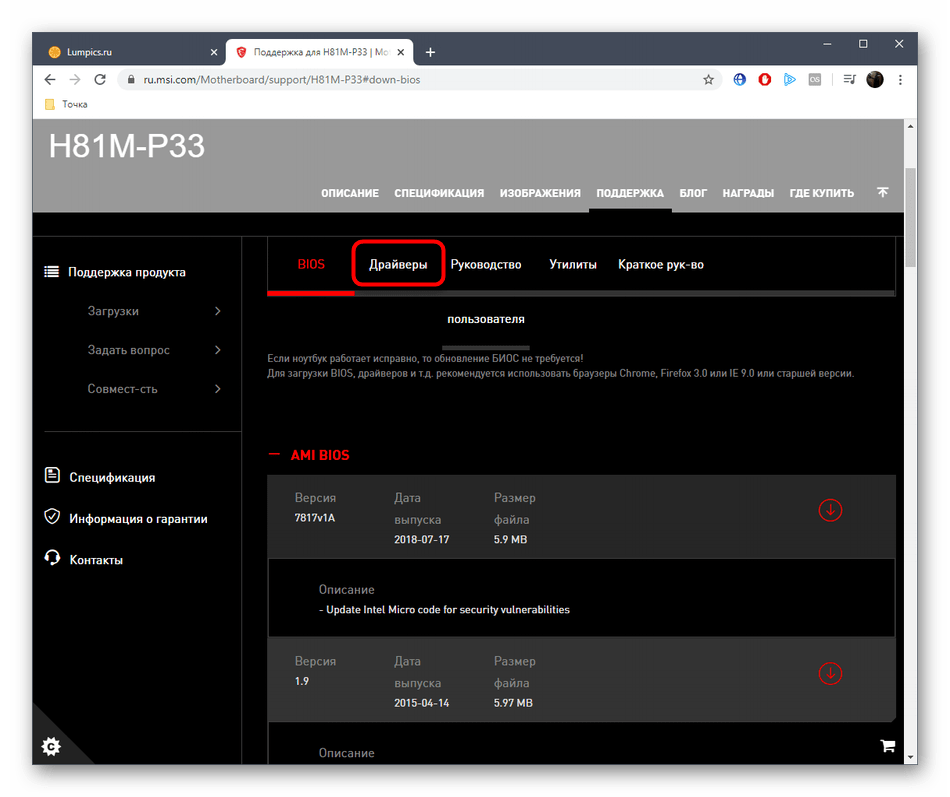
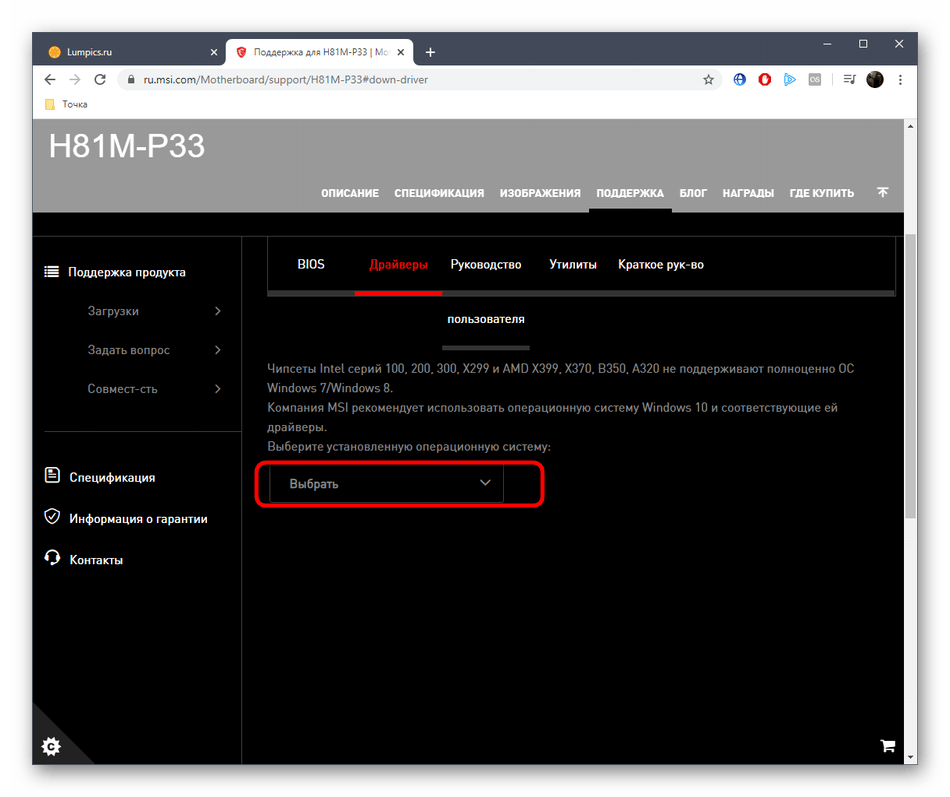
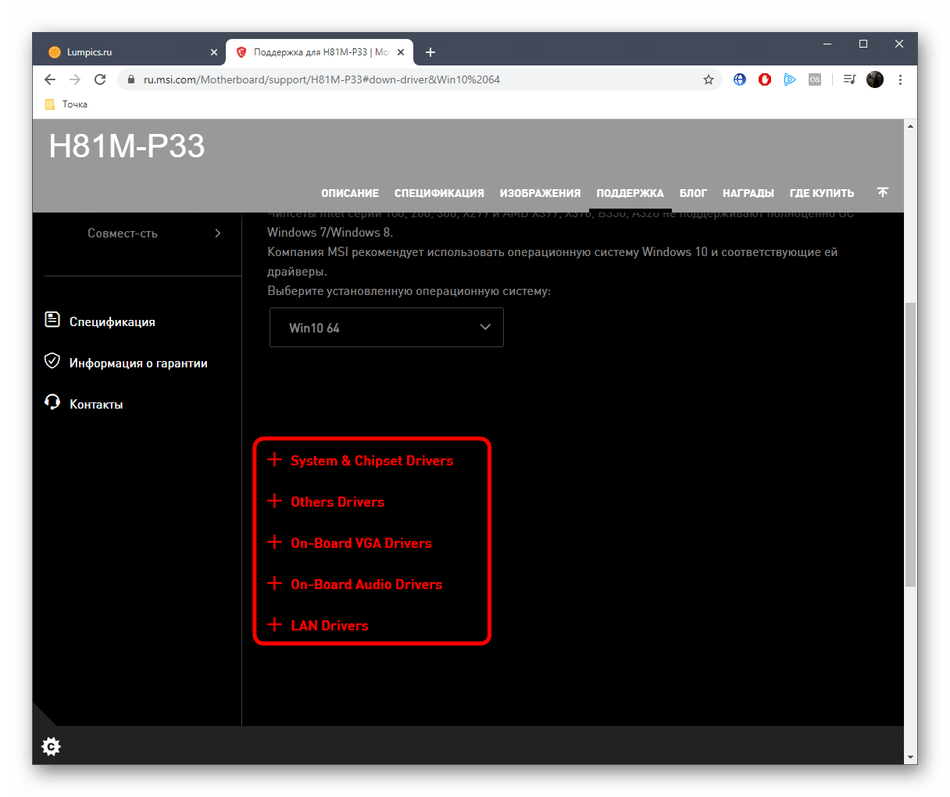
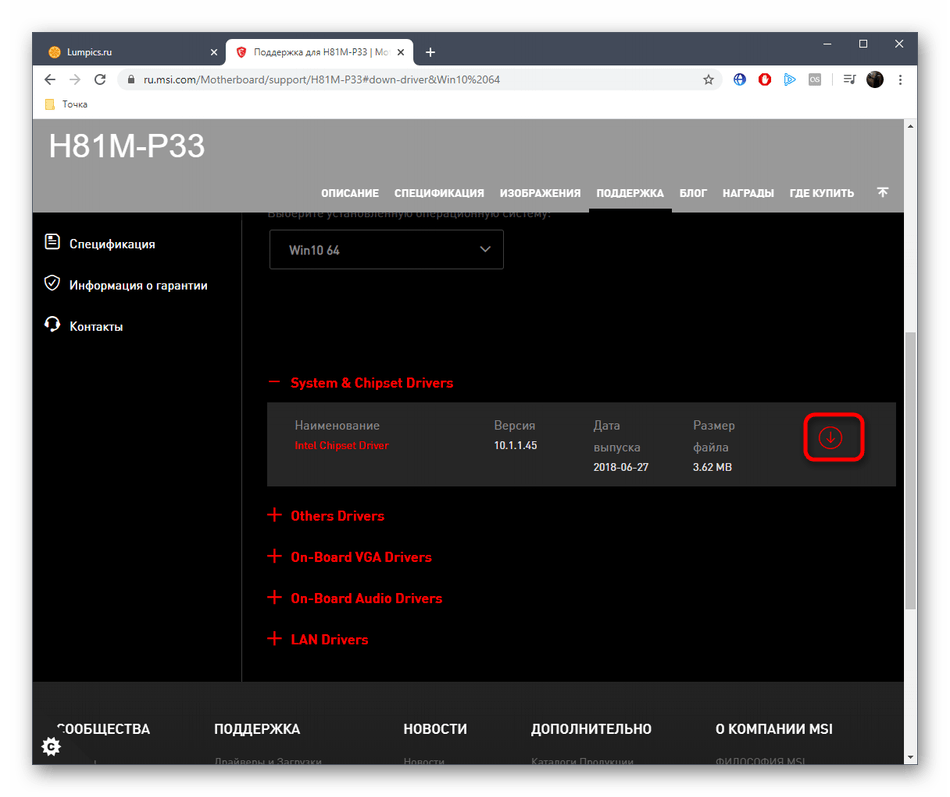
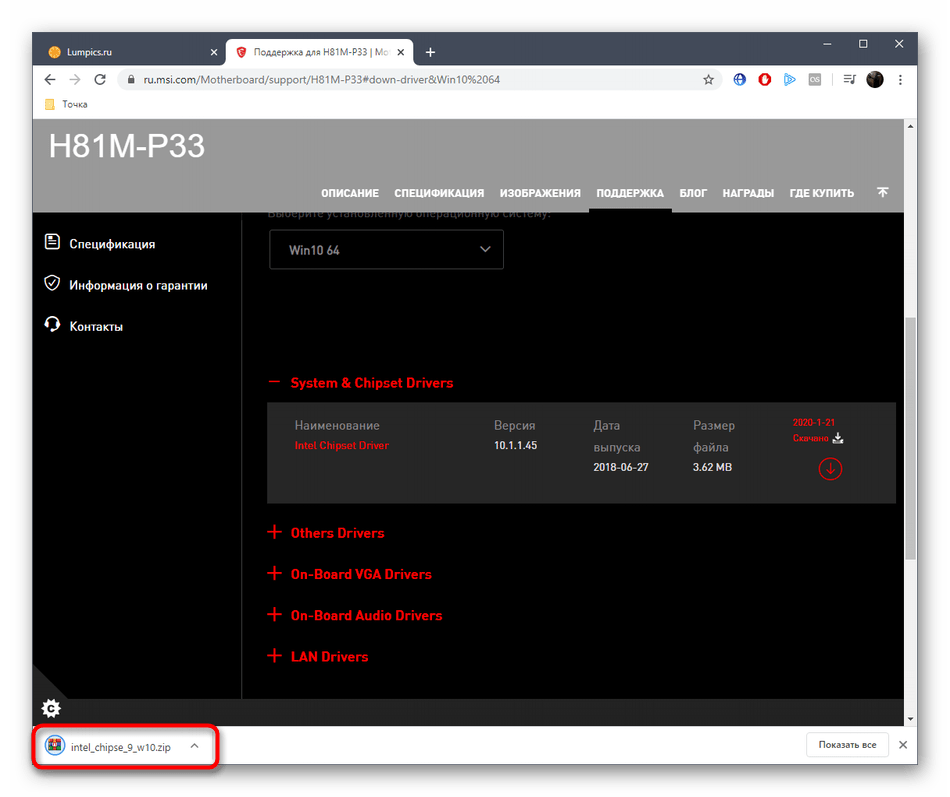
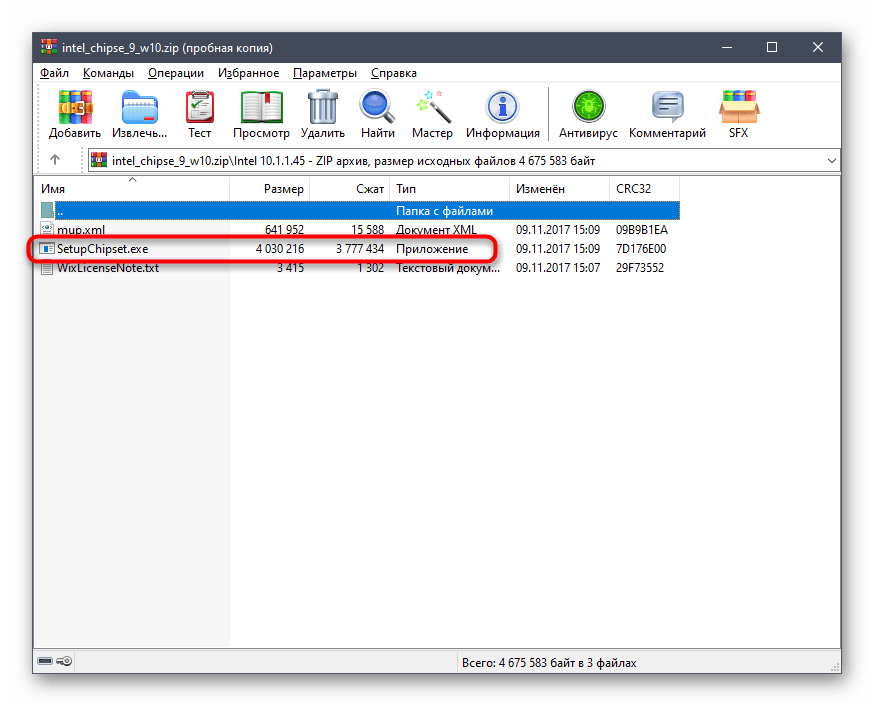
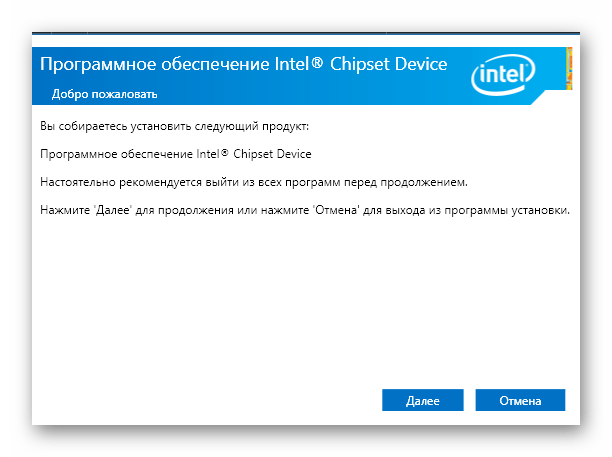
Точно таким же образом осуществляется скачивание и драйверов для других составляющих материнской платы. Поочередно загрузите их и установите в автоматическом режиме. После этого перезагрузите компьютер, чтобы все изменения вступили в силу.
Способ 2: Официальная утилита от MSI
Как видно, предыдущий метод занимает немало времени, а также требует поочередного скачивания каждого драйвера, что удобно далеко не всем пользователям. Некоторые хотят сэкономить свое время и упростить задачу. В этом поможет официальная утилита от MSI под названием Live Update. Она как раз годится для того, чтобы обновлять драйверы всех поддерживаемых материнских плат.
- Перейдите по ссылке, чтобы попасть на страницу загрузки Live Update. Там нажмите по кликабельной надписи «Download Live Update 6».
- Ожидайте завершения загрузки архива, а затем откройте его.
- Прямо отсюда можно запустить инсталлятор данного программного обеспечения.
- В нем укажите предпочитаемый язык интерфейса, воспользовавшись всплывающим списком.
- В приветственном окне сразу же переходите далее.
- Примите условия лицензионного соглашения, отметив маркером соответствующий пункт, и нажмите на «Далее».
- Выберите любое удобное место для хранения файлов утилиты.
- Укажите, желаете ли вы создать значок на рабочем столе.
- Теперь начнется инсталляция Live Update. После этого закройте окно установщика, и утилита запустится автоматически.
- В ней придется повторно подтвердить условия лицензионного пользования.
- После открытия главного окна переместитесь на вкладку «Live Update».
- Нажмите по кнопке «Сканировать». Перед этим убедитесь в том, что подключение к интернету активно.
- Эта операция займет несколько минут, поэтому запаситесь терпением.
- В таблице отобразятся найденные обновления. Отметьте галочкой те, которые хотите загрузить, а затем начните эту операцию, кликнув по соответствующей кнопке внизу окна.
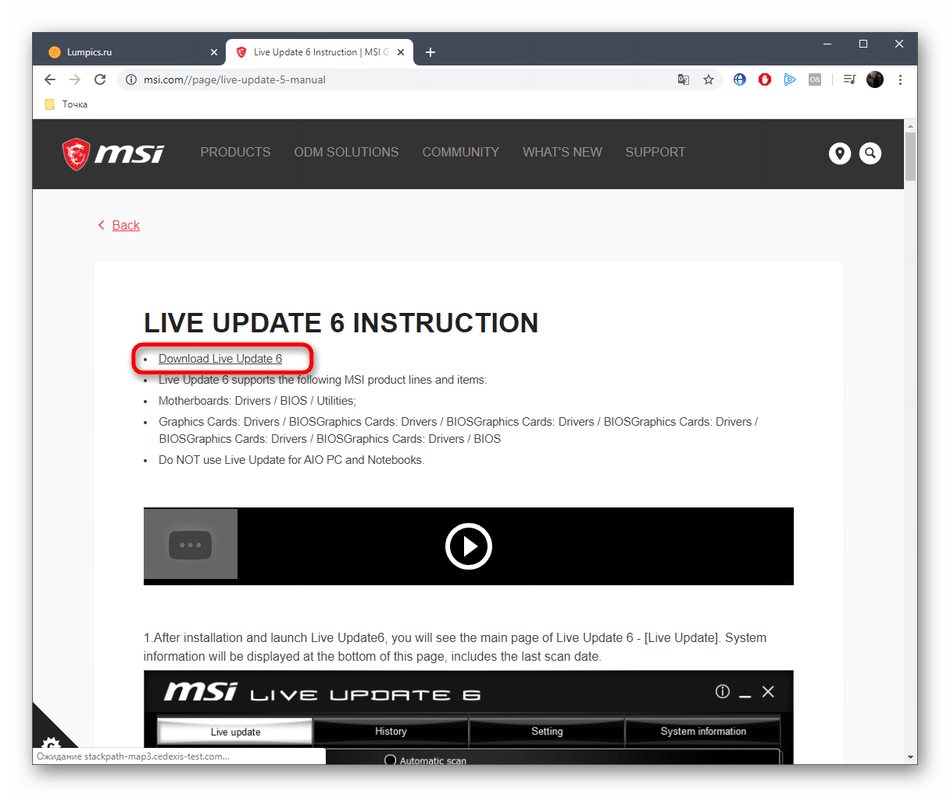
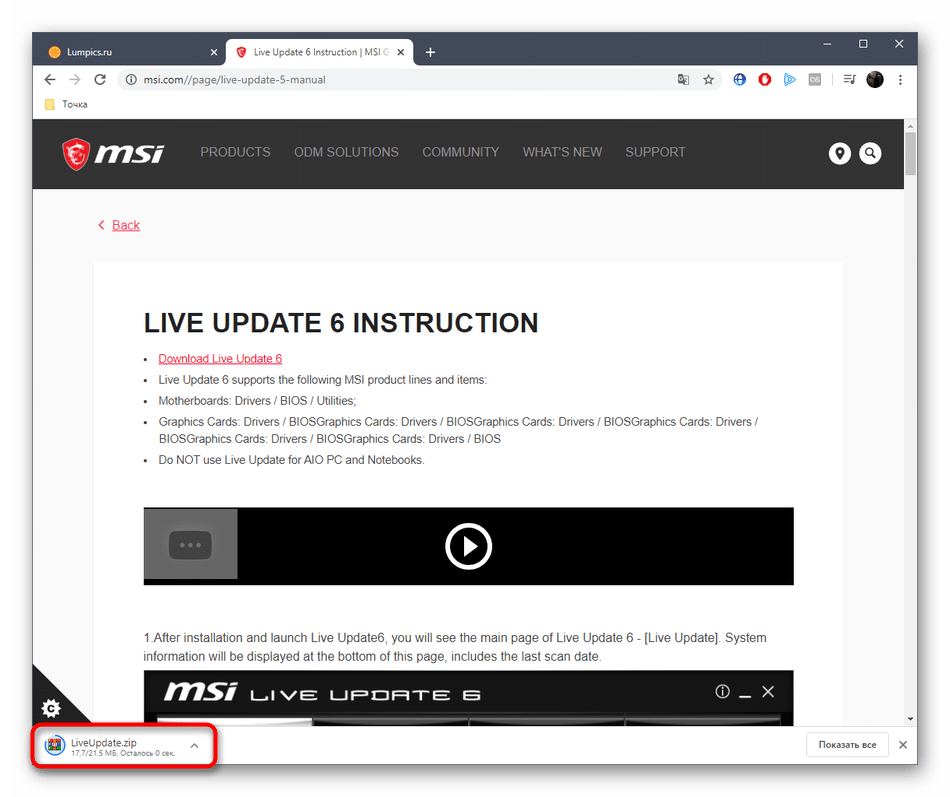
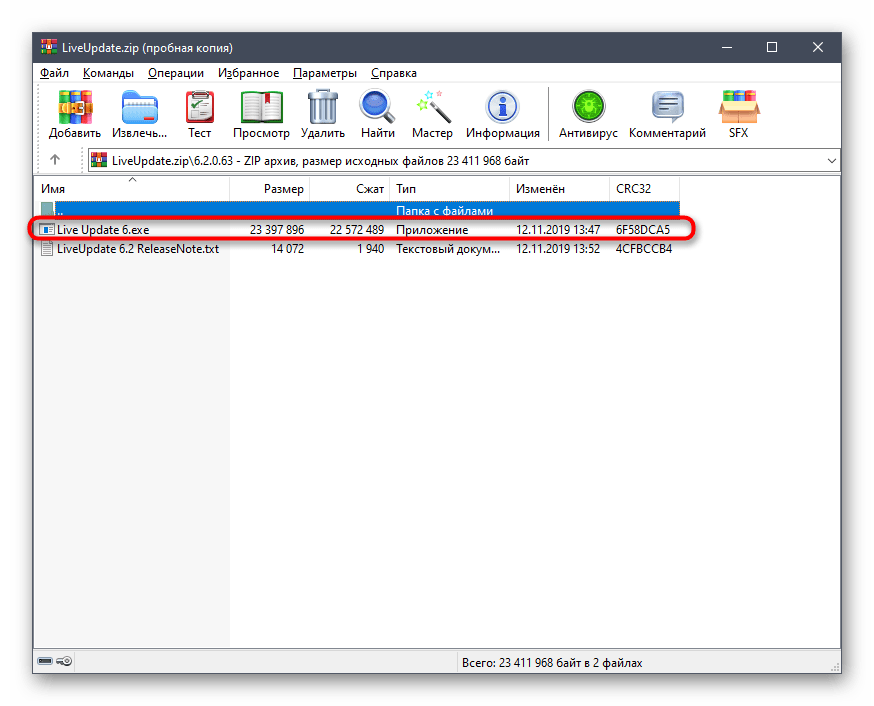

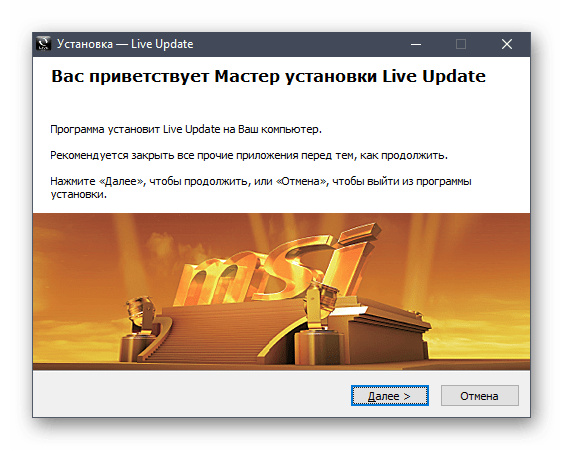
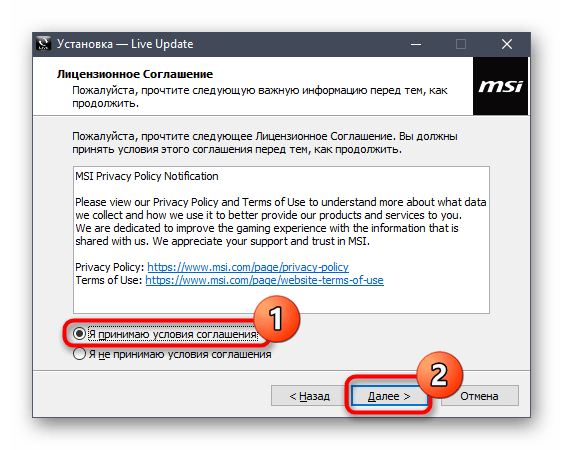
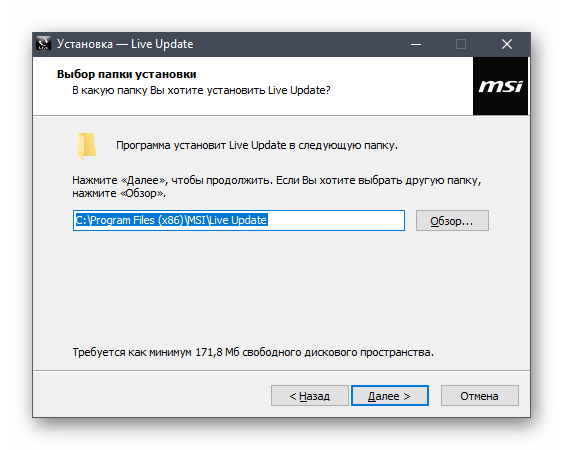
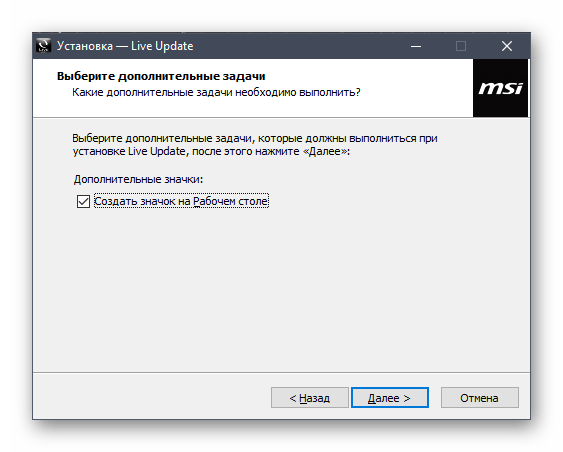
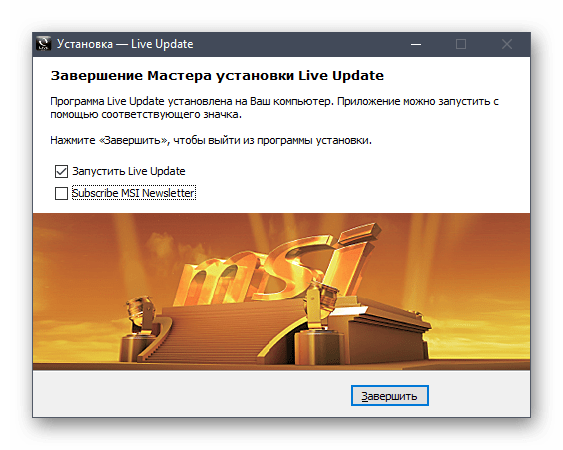
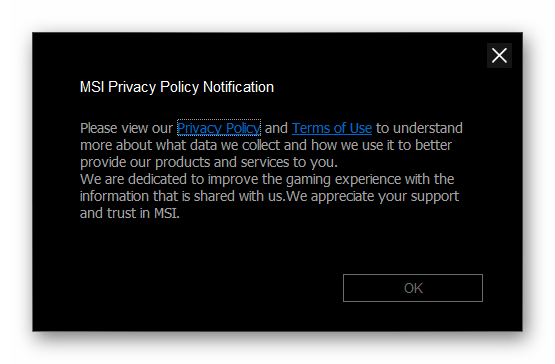
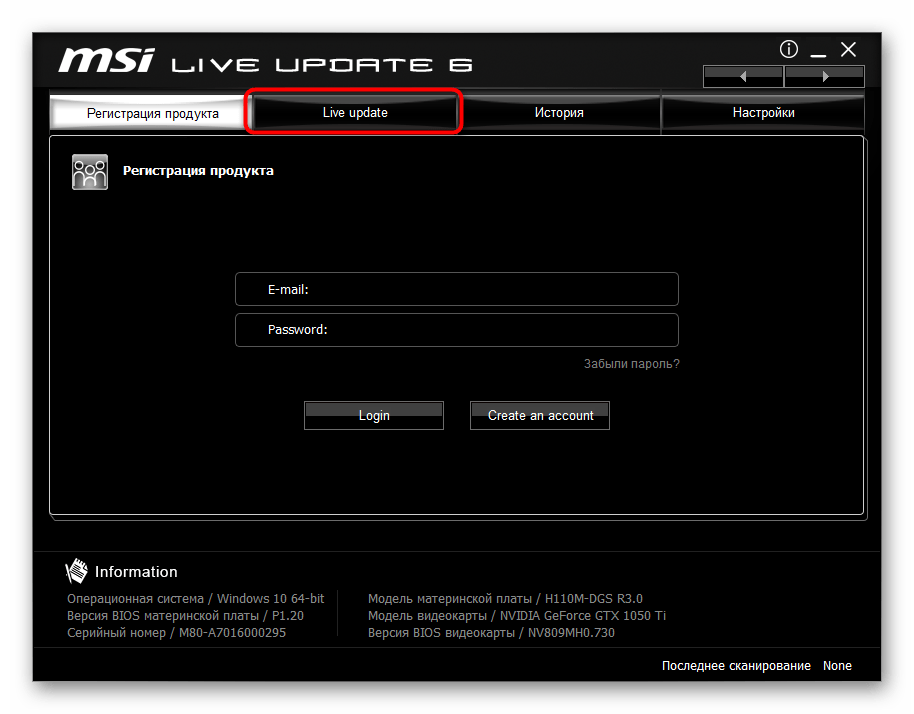
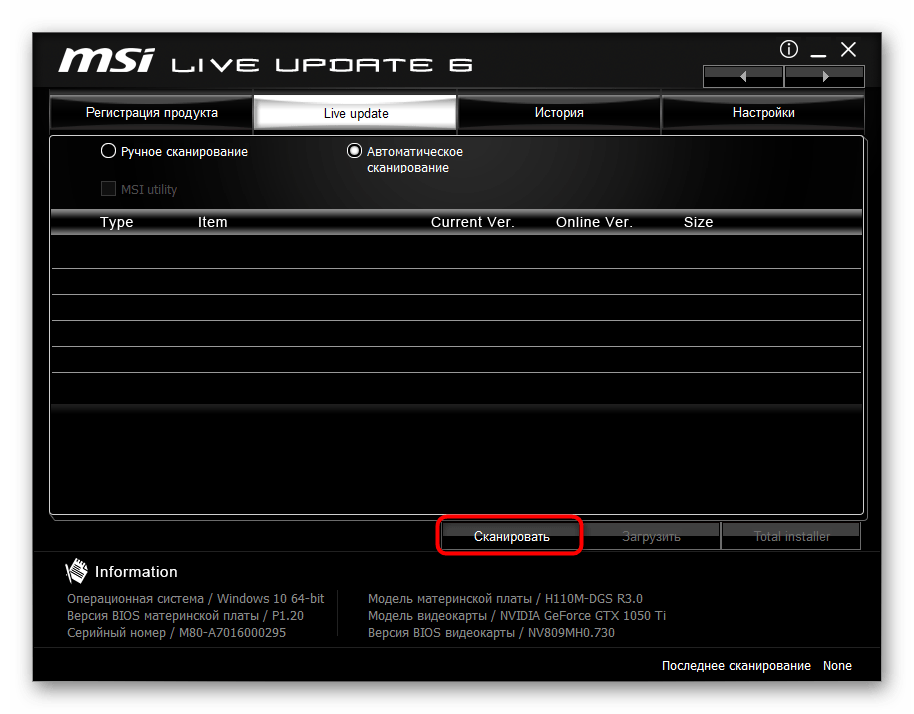
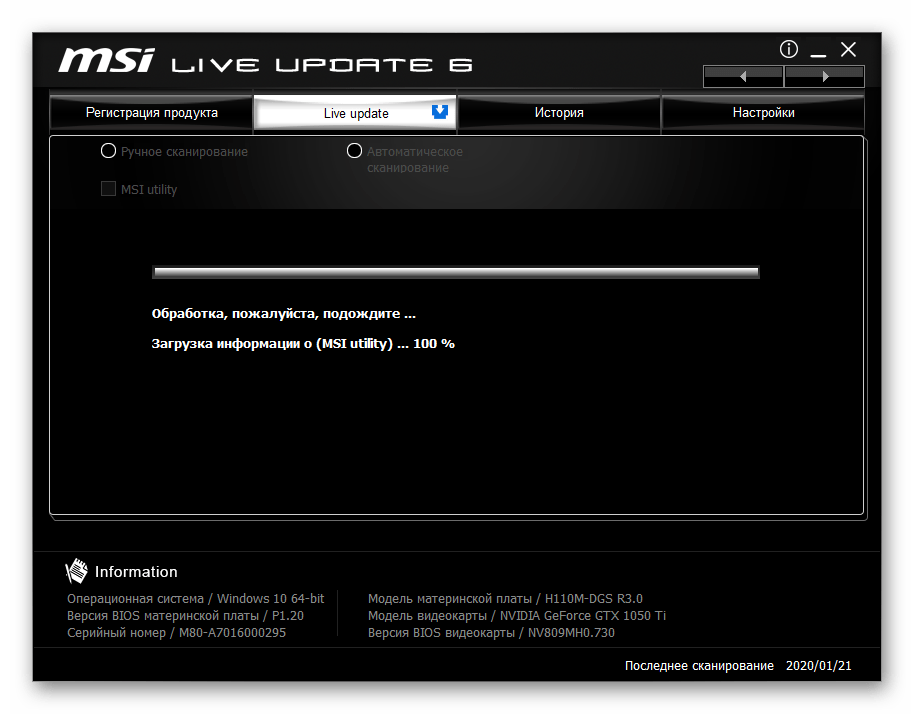
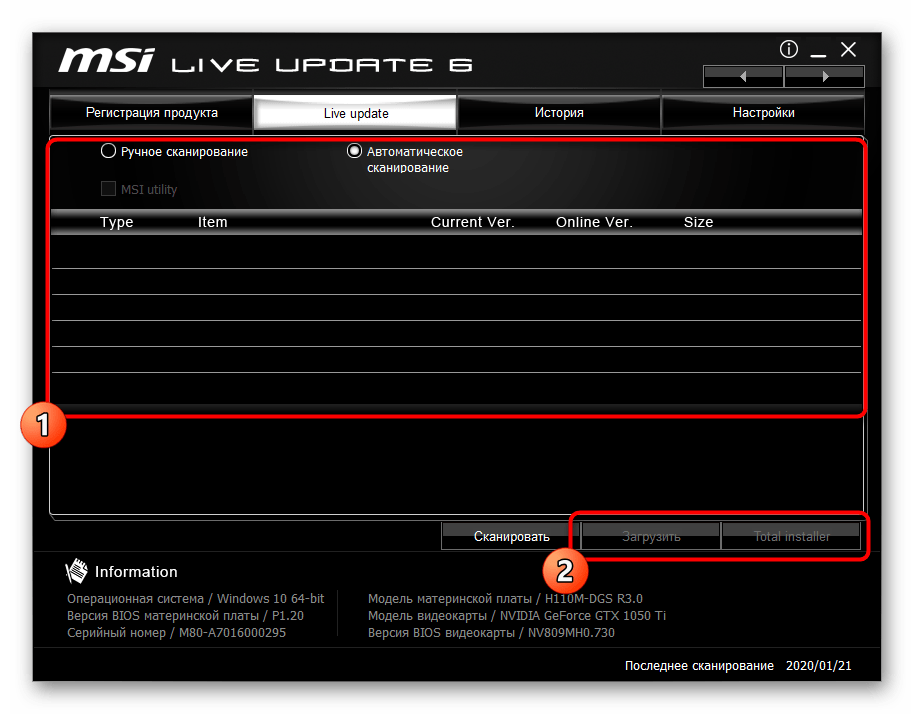
По завершении скачивания и установки всех обновлений Live Update предложит перезагрузить компьютер. Сделайте это в обязательном порядке, чтобы все изменения вступили в силу и компьютер начал функционировать полностью корректно.
Способ 3: Программы для установки драйверов
Следующий метод нашей сегодняшней статьи схож с предыдущим, однако для достижения поставленной цели будут использоваться программы от сторонних разработчиков. Их преимущество в том, что вы одновременно сможете установить драйверы как для всех составляющих материнской платы, так и для остальных подключенных комплектующих и периферийных устройств. Принцип взаимодействия с таким софтом представлен в другой инструкции на нашем сайте, где за пример взят DriverPack Solution. Если вас заинтересовал этот вариант, настоятельно рекомендуем ознакомиться с данным руководством.
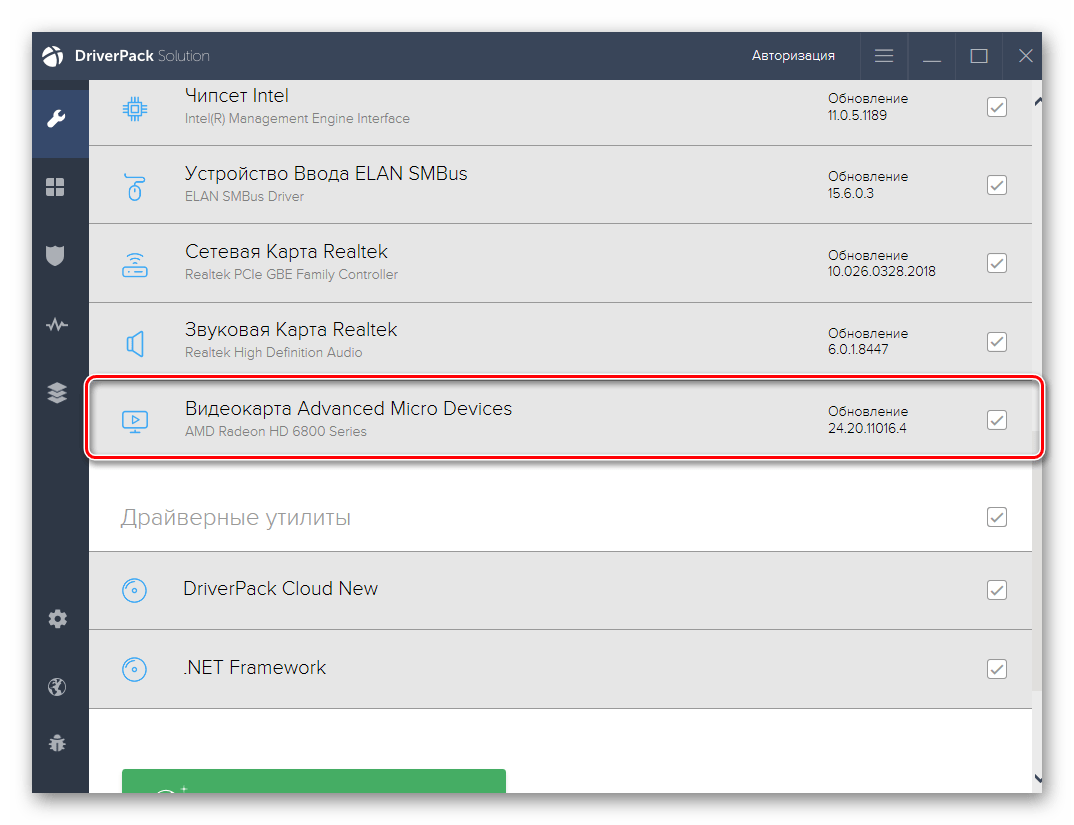
Подробнее: Установка драйверов через DriverPack Solution
Существует и огромное количество аналогов указанной выше программе. Другой наш автор составил обзор, где собрал все популярные решения, позволяющие автоматически установить недостающие на компьютере драйверы. Прочитать его можно, кликнув по ссылке ниже, а инструкцию по DPS используйте как универсальную, поскольку многие представители такого софта имеют много общего даже в оформлении внешнего вида.
Подробнее: Лучшие программы для установки драйверов
Способ 4: Уникальный идентификатор оборудования
Принцип этого метода заключается в использовании уникальных идентификаторов составляющих материнской платы для поиска драйверов. К сожалению, мы не можем представить полный список ID устройств, находящихся на MSI H81M-P33, однако на нашем сайте есть отдельная статья, где имеются инструкции по определению данных характеристик. После того, как идентификаторы будут определены, придется выбрать сайт, на котором будет осуществляться поиск и скачивание подходящих драйверов. Эта тема также раскрыта в том руководстве, перейти к которому можно, кликнув по ссылке далее.
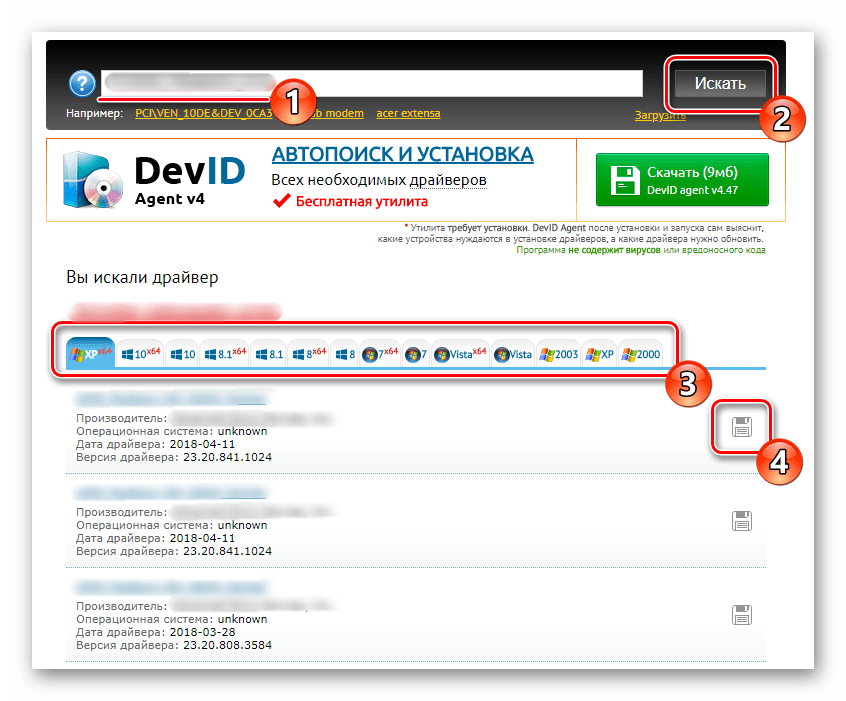
Подробнее: Как найти драйвер по ID
Способ 5: Штатные средства Windows
Последний способ, рассматриваемый в рамках сегодняшнего материала, предполагает использование стандартных инструментов операционной системы для скачивания драйверов. К сожалению, он оказывается эффективным далеко не для всех составляющих материнской платы, поэтому и расположился на последнем месте. Однако его преимущество в том, что юзеру не придется скачивать дополнительные программы или взаимодействовать с разными сайтами, ведь все действия производятся прямо в стандартных меню Windows. Более детально об этом процессе написано в другой статье на нашем сайте, которая указана далее.
Подробнее: Установка драйверов стандартными средствами Windows
Как видно, драйверы для материнской платы MSI H81M-P33 можно получить целыми пятью способами, и каждый из них имеет как свои достоинства, так и недостатки. Вам остается только более подробно изучить каждый из них, чтобы определить оптимальный.
 Наша группа в TelegramПолезные советы и помощь
Наша группа в TelegramПолезные советы и помощь
 lumpics.ru
lumpics.ru



Задайте вопрос или оставьте свое мнение